Причини несправності
Windows 10 – нова операційна система, яка постійно допрацьовується і покращується. Завантажити цю версію і встановити на свій комп’ютер може кожен. Проблеми з відключенням клавіші «Пуск» пов’язані з деякими недоробками цієї версії ОС.
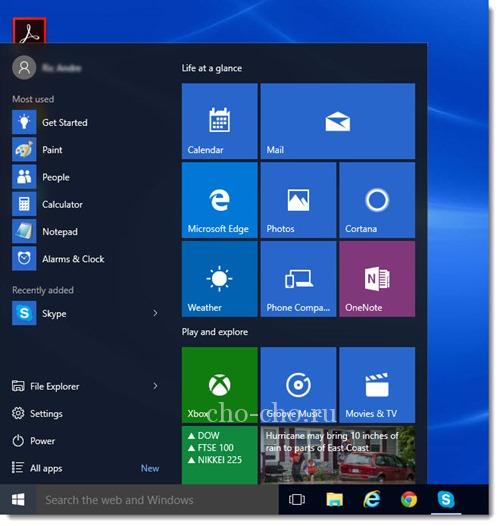
Основною причиною, чому кнопка «Пуск» не працює, є скидання функціональних параметрів. На новій, ще «сирий» операційній системі не існує безліч пророблених деталей, удосконалення яких дозволить позбутися від періодичного зависання не тільки самої кнопки, але і системи в цілому.
Способи усунення неполадок
Існує безліч способів, які допоможуть вирішити проблему з зависанням кнопки «Пуск». Одними з найбільш поширених способів є перезапуск ПК, відновлення налаштувань або ж повна перестановка Windows.
Розглянемо деякі з них:
Для цього одночасно натисніть сполучення клавіш Ctrl+Shift+Esc, після чого активуйте з’явилася на екрані рядок «Детальніше». Далі натисніть на «Провідник», а потім – кнопку «Перезавантажити». Це найпростіший спосіб відновлення роботи кнопки «Пуск». Варто підмітити, що ефективний він не у всіх випадках, а тільки тоді, коли не було зроблено значних змін в налаштуваннях ОС.
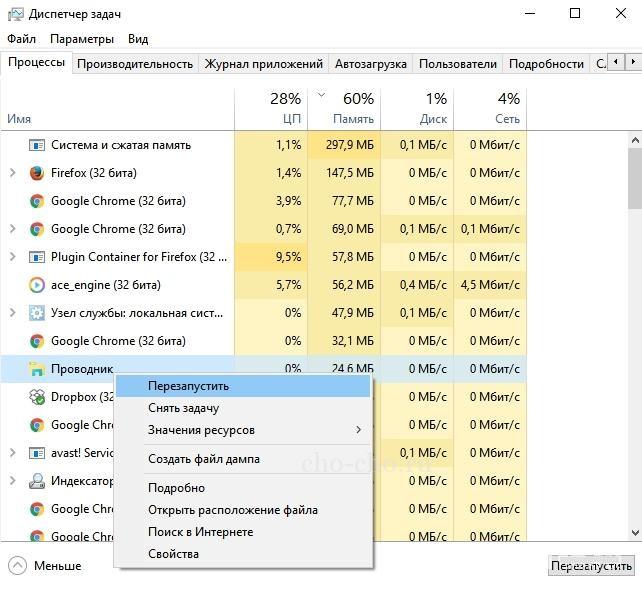
Для того, щоб знайти PowerShell, необхідно зайти в системні папки «Windows/System32/WindowsPowerShell/v1.0″, після чого відкрити документ під назвою “powershell.exe”. Проводити запуск рекомендується від імені адміністратора. Після перезавантаження комп’ютера перевірте працездатність кнопки.
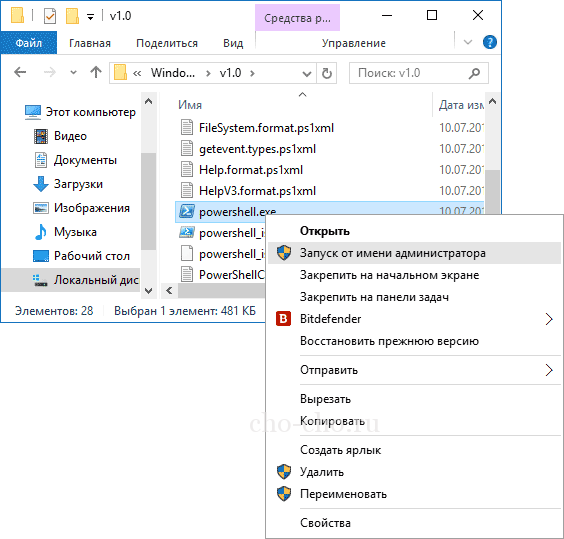
Перед тим як використовувати будь-який з способів відновлення роботи клавіші «Пуск», необхідно перевірити системні папки. Для цього необхідно відкрити адміністративну рядок команд і задати команду «sfc/scannow». У випадку, коли всі системні файли і папки в порядку, скористайтеся наступним алгоритмом для вирішення проблеми:
- натисніть сполучення клавіш «Win + R»;
- введіть команду regedit і натисніть «Ок»;

- у реєстрі здійсніть перехід по наступній бесіді: «HKEY_CURRENT_USERSoftwareMicrosoftWindowsCurrentVersionExplorerAdvanced»;
- в контекстному меню, розміщеній праворуч, натисніть на значок «Створити», після чого введіть «DWORD (32 біта)» і назвіть його «EnableXAMLStartMenu»;

- після створення параметра натисніть «Ок» і перезавантажте комп’ютер.
Після перезавантаження команда «Пуск» повинна почати працювати.
Важливо! Для того щоб виконати всі пункти і відновити роботу клавіші, необхідно правильно вводити параметри і значення. Щоб уникнути появи помилок перевіряйте правильність введення всіх даних.
Якщо у вас перестала працювати кнопка «Пуск» Windows 10, не поспішайте встановлювати заново операційну систему або викликати майстра. Вирішити проблему можна набагато простіше і без допомоги програмістів. Читайте наші статті про Windows і вчіться самостійно усувати несправності.




